Il PDF è uno dei formati di file più utilizzati sul Web, soprattutto quando si tratta di rapporti diversi. Tuttavia, la maggior parte dei report PDF dettagliati include un sacco di pagine e probabilmente solo poche pagine sono di tuo aiuto. Quindi, se ti stavi chiedendo come estrarre pagine specifiche da un file PDF e salvarle, siamo qui in tuo soccorso. Ecco i passaggi per estrarre le pagine PDF sul tuo computer o telefono:
Estrai pagine da PDF su PC o Mac
Esistono numerosi modi per estrarre pagine da file PDF su PC o Mac, ma il modo più semplice per farlo è tramite il browser Chrome. Ecco i passaggi per estrarre pagine da file PDF tramite Chrome:
1. Apri Browser Chrome e caricare il file PDF da cui si desidera estrarre le pagine. Puoi farlo premendo il pulsante Ctrl + O collegamento e selezionando il file PDF dal computer.
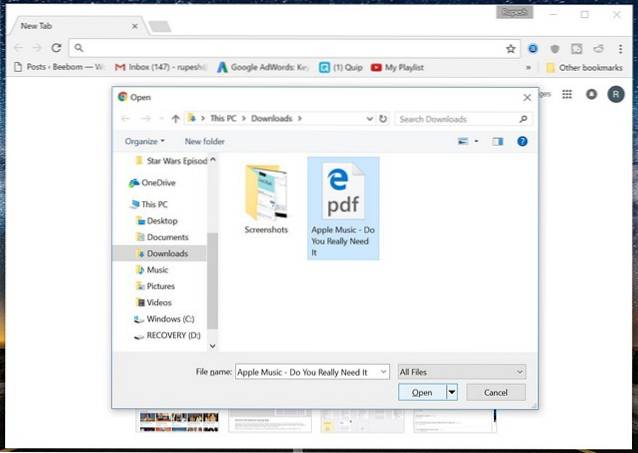
2. Quando il file PDF è aperto, fare clic su Icona "Stampa" o premi il pulsante Ctrl + P Collegamento (Comando + P su Mac).
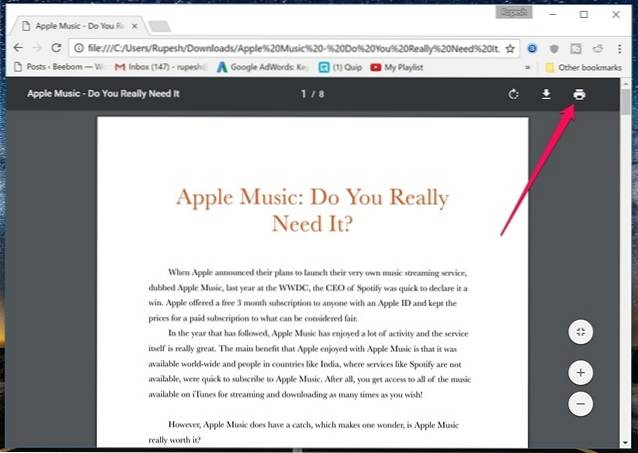
3. Nella pagina Anteprima di stampa, fare clic su "Modificare… "E impostalo su"Salva come PDF".
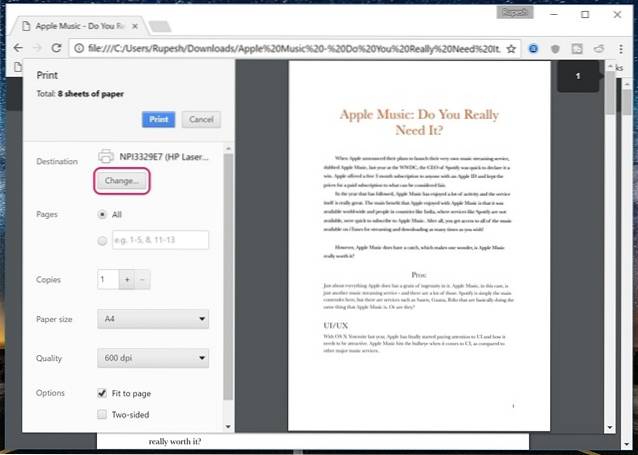
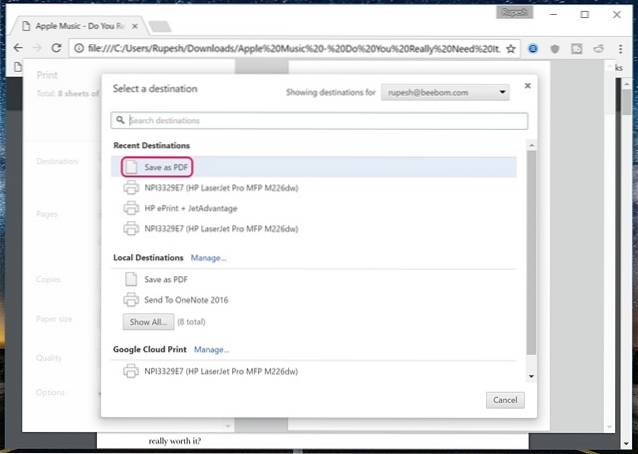
4. Quindi, nella sezione "Pages" sezione, seleziona le pagine che desideri estrarre e salva come nuovo file. Ad esempio, desidero le pagine 6 e 7, quindi posso semplicemente inserire "6-7" e fare clic su "Salva".
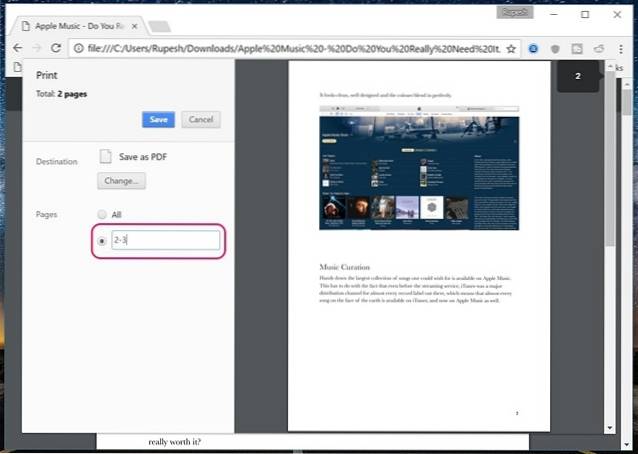
5. Puoi solo immettere il nome del file per il nuovo file PDF con le pagine specificate per salvarlo. Questo è tutto ciò che devi fare per estrarre le pagine PDF in Chrome.

Mentre si utilizza Chrome per salvare pagine specifiche da un file PDF funziona bene, cosa succede se si desidera estrarre più pagine separatamente da un enorme file PDF? Bene, in tal caso, dovrai utilizzare software come Adobe Acrobat Professional (download) su Windows o Mac o Anteprima su macOS.
Se stai cercando uno strumento online, SmallPDF (visita) dovrebbe essere una buona scelta, poiché funziona bene su sistemi Windows, macOS e Linux.
Estrai pagine da PDF in Android
Anche estrarre pagine specifiche da un file PDF in Android è abbastanza facile e sebbene ci siano varie app di terze parti che ti consentono di fare il lavoro, puoi farlo in modo nativo:
1. Solo apri un file PDF sul tuo dispositivo Android, premi il pulsante pulsante del menu a tre punti e tocca "Stampa".
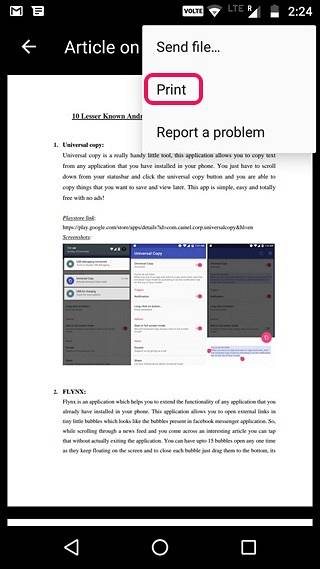
2. Quindi, tocca "Seleziona una stampante"E seleziona"Salva come PDF".
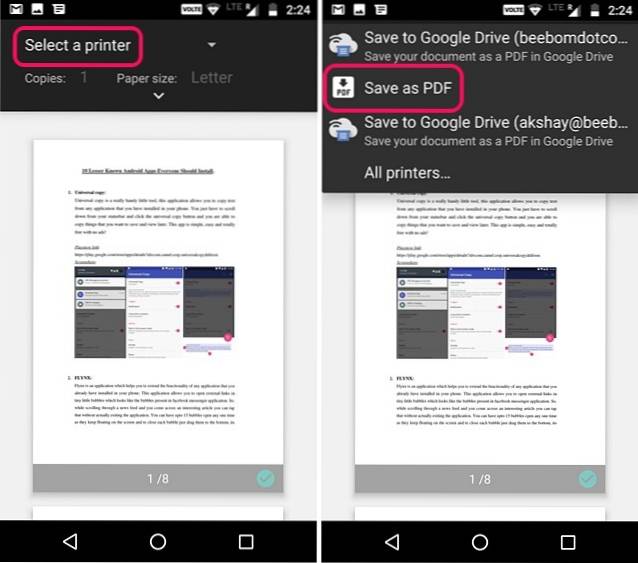
3. Una volta terminato, toccare il pulsante a discesa sotto "Formato carta" e cambia le "pagine" per "Gamma di 8" invece di tutto. Poi, entrare nelle pagine vuoi estrarre. Ad esempio, 2-3 o 4-5. Puoi anche selezionare le pagine nella pagina di anteprima, dove puoi deselezionare le pagine che non desideri stampare o salvare come PDF.
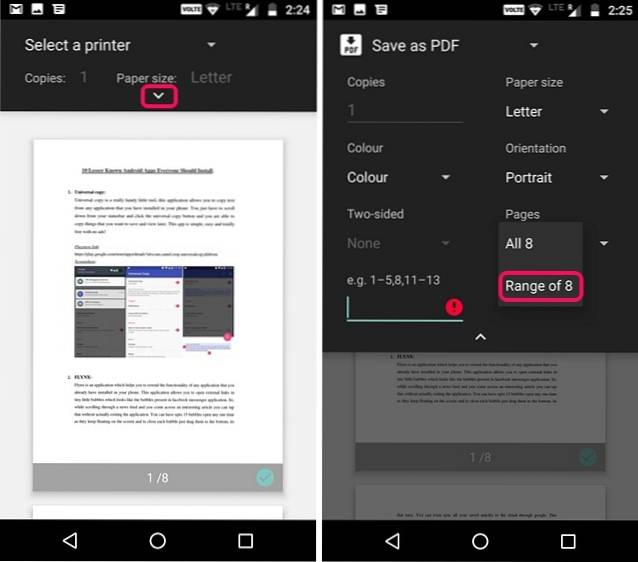
4. Al termine, toccare semplicemente il Icona PDF in basso a destra, che ti porterà alla schermata di salvataggio. Qui puoi rinominare il file e scegliere dove salvarlo. Basta toccare "Salva".
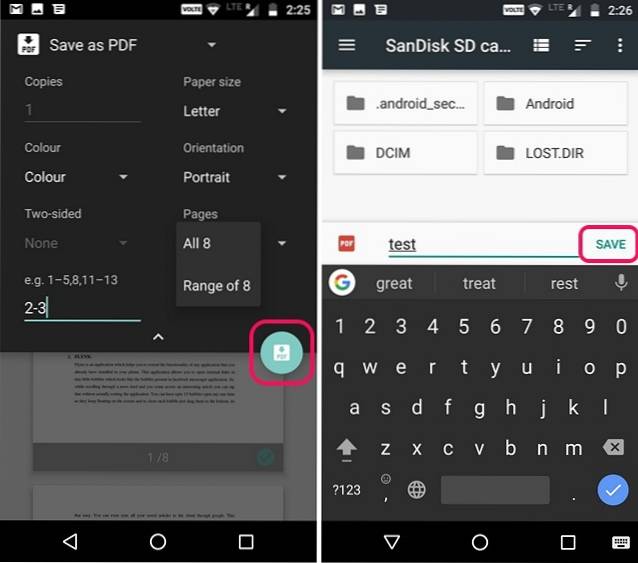
Questo è tutto! Verrà creato un nuovo file PDF con le pagine specifiche selezionate. Il metodo nativo per estrarre le pagine dal file PDF è piuttosto semplice, ma se desideri utilizzare un'app di terze parti, puoi controllare l'app Xodo PDF Reader & Editor (gratuita).
Estrai pagine da PDF in iOS
Se utilizzi un iPhone o un iPad, puoi facilmente estrarre le pagine da un file PDF in modo nativo su iOS. Ecco come farlo:
1. Solo apri il file PDF da cui si desidera estrarre le pagine. Puoi aprire il file PDF tramite iCloud Drive, il tuo client di posta elettronica o anche un file manager per iOS. Quando il file PDF è aperto, premi il pulsante pulsante di condivisione e tocca "Stampa".
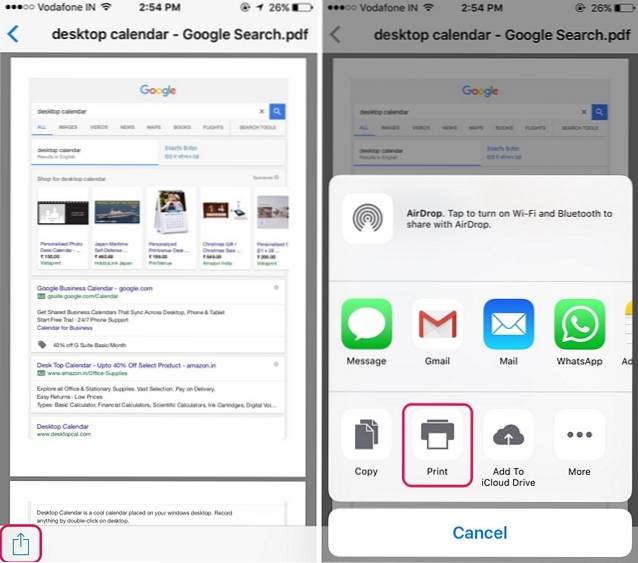
2. Nella pagina Opzioni stampante, selezionare l'opzione "Gamma"Ovvero le pagine che desideri nel nuovo file PDF. Puoi anche deselezionare le pagine che desideri rimuovere semplicemente toccando la loro anteprima. Dopo aver selezionato le pagine da estrarre, pizzicare nelle pagine di anteprima.
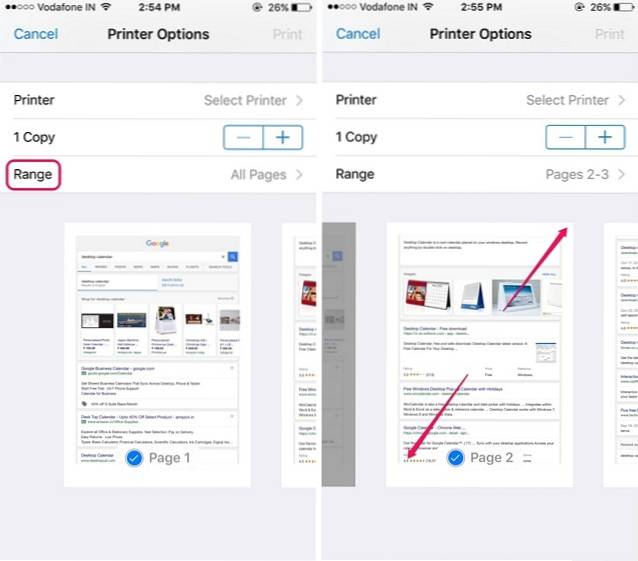
3. Nella nuova pagina che si aprirà, toccare il pulsante di condivisione ancora. Ora puoi salva il nuovo file PDF su iCloud Drive o inviarlo come e-mail o messaggistica .
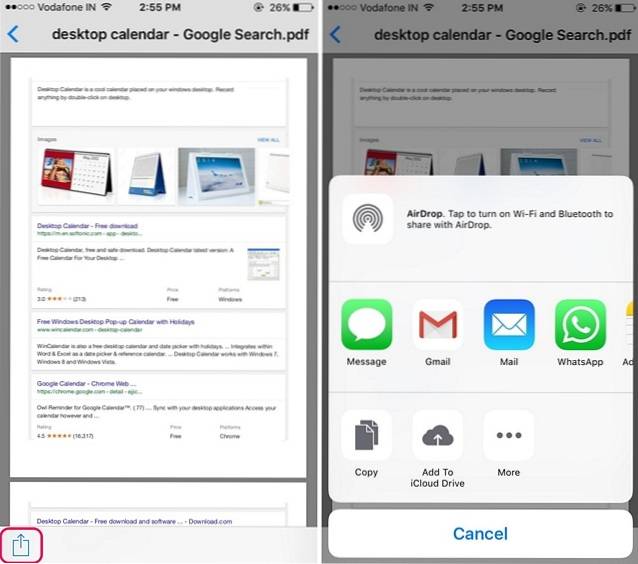
Se desideri comunque che un'app di terze parti estragga pagine da un file PDF, puoi utilizzare un'app di editor PDF come Foxit PDF (acquisti in-app gratuiti)
VEDERE ANCHE: 7 strumenti per comprimere file PDF con facilità
Estrai pagine PDF sul tuo computer o telefono
Bene, quelli erano alcuni modi abbastanza semplici per estrarre pagine PDF su Windows, macOS, Android o iOS. La cosa migliore è che non hai davvero bisogno di un'app di editor PDF separata per estrarre le pagine PDF e quasi tutte le piattaforme ti consentono di farlo in modo nativo. Certo, Windows e macOS richiedono l'utilizzo di Chrome, ma è probabile che Chrome sia installato sul tuo computer. Quindi, prova questi metodi e facci sapere se hai dei dubbi. Suona nella sezione commenti qui sotto.
 Gadgetshowto
Gadgetshowto



